受付9:00~18:00 ※土日祝除く
2025.07.302025.07.29
Web制作 システム
サイト公開後などはアナリティクスやリッチスニペットなどチェックすることが多く、そんなときに検索結果にファビコンが反映されてないとなると焦るものです。Googleなどの検索結果にファビコンが表示されない場合のチェックポイントをまとめます。
検索結果にファビコンが反映されない場合の記事です。ブラウザのタブにファビコンが表示されている=ファビコンの設定自体は正しく完了していることが前提となります。
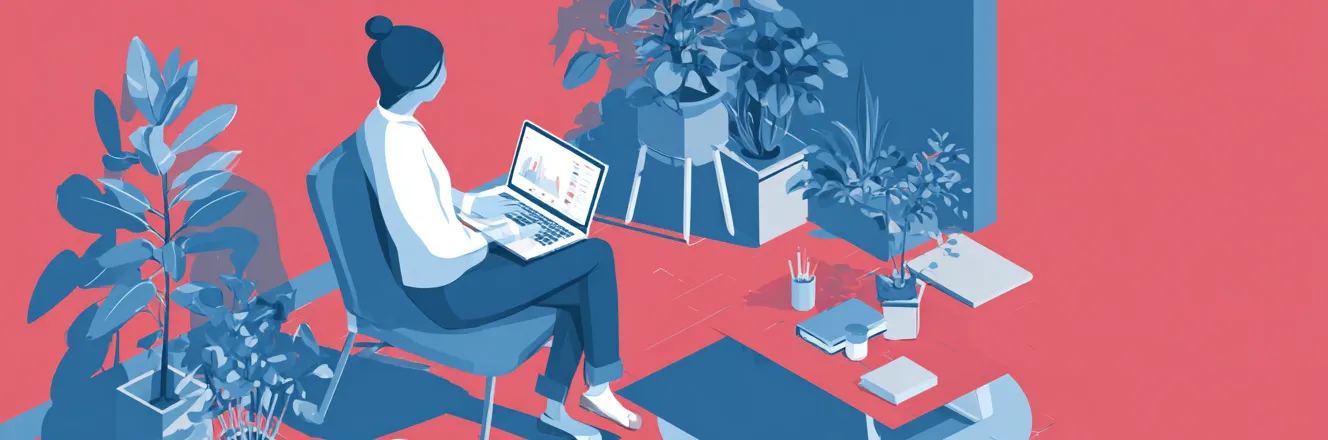
チェックリスト
チェックリスト下記の項目を確認していきます。検索エンジンが関連する修正ですので、ひとつひとつの反映と確認に一定の時間を要します。一気にいくつもの項目を修正してしまうと、どれが効いてどれが関係なかったかわからないままになってしまうこともあります。順を追って進めていきましょう。
ファビコン画像がクロール禁止領域に格納されていないか確認
ファビコン画像がクロール禁止の階層に格納されている場合、検索結果にファビコンは表示されません。クローラーは<link rel=”icon”~で指定されている画像を探しに行きますが、画像がクロール不可の場所にあると特定できず検索結果に反映できません。クロール不可となる状況には下記のようなものがあります。
robots.txtでDisallow設定している
robots.txtにクロール禁止の記述があり、ファビコン画像がその中に入っていると検索結果に表示されません。下記のような記述です。開発時に禁止していた場合は解除を、理由があり禁止し続ける必要がある場合はファビコン画像をクロール可能な階層に移動します。
User-agent: *
Disallow: /site/例えばWordPressのサイトで公開URLはルート、実際のファイルはサブフォルダに格納しているということはよくあります。このときに二重にインデックスされることを防ぐためにサブフォルダをクロール禁止にしていて、そこにファビコン画像が入っている場合などは注意が必要です。
Basic認証がかかっている
Basic認証がかかったページもクローラーをブロックします。Basic認証の領域内にファビコン画像があると検索結果に表示されません。領域外に画像を移動する必要があります。
metaタグでnoimageindex設定している
metaタグで下記のようにnoimageindexを設定していると、そのページの画像はインデックスされなくなります。インデックスされない画像の中にファビコンが含まれるとインデックスされなくなる可能性があります。
<meta name="robots" content="noimageindex">ファビコンは特定のページでだけ設定するものではないため、これに該当する可能性は低いですが、念のため確認しましょう。
ファビコンの画像名を変更してみる
ファビコンの画像を上書きで変更した場合、検索エンジンに更新されたと判断されない可能性があります。タイムスタンプの更新だけでは認識されないため、あえて画像名を変更した方が反映されやすいです。
これはBOTが古いファビコンファイルをすでに取得済で、かつそのファイルが更新されていないと誤認していると思われます。そのためかファビコンがない状態から追加した場合は短時間で検索結果に反映されますが、すでにファビコンがある状態で更新した場合は反映が遅くなる傾向があります。
それでは一度ファビコンを削除し、サーチコンソールから削除を認識させて、再度追加すればよいのでは!?と考えられますが、ファビコンの削除はそもそも困難です。URL削除依頼を出してもなかなか消えません。ファビコンがない状態よりはキャッシュした古いものでもある方がベターという判断なのか詳細はわかりませんが、画像名を変えるなどしてBOTに再認識させて上書きする方が遥かに早く反映されます。
単にまだ検索結果に反映されていない
サイト公開後あるいはファビコン画像更新後に検索エンジンに反映されるまでには時間がかかります。数時間から数日までかなり幅があり、余裕を見て1週間程度は様子を見る必要があります。反映されていないと焦って修正した翌日に反映されたなどとなってしまうと、どの行動が正解だったのかわからなくなりますので注意しましょう。
サーチコンソールでサイトを再インデックスする
上記をすべて試して、一定期間をおいたにも関わらず反映されない場合はサーチコンソールで再インデックスを行います。サーチコンソールの「URLの検査」からサイトトップのURLを入力します。
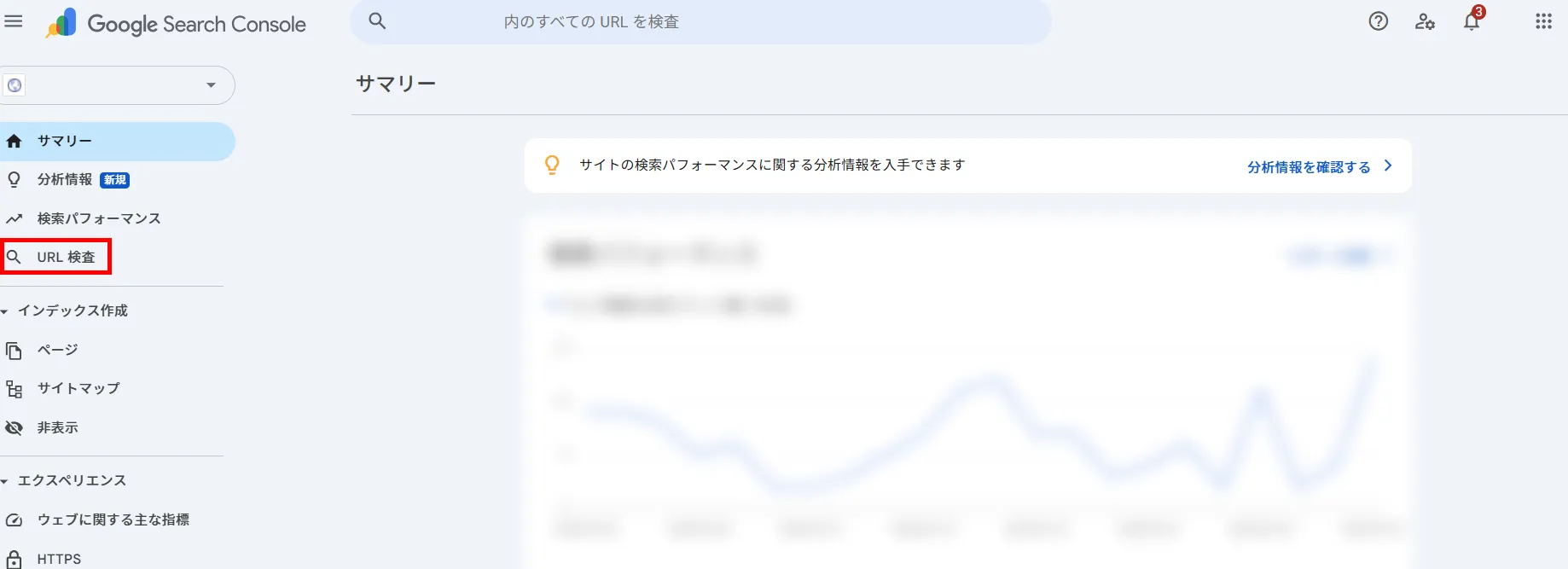
ページそのものはインデックスされているので下記のような画面になります。「インデックス登録をリクエスト」をクリックします。
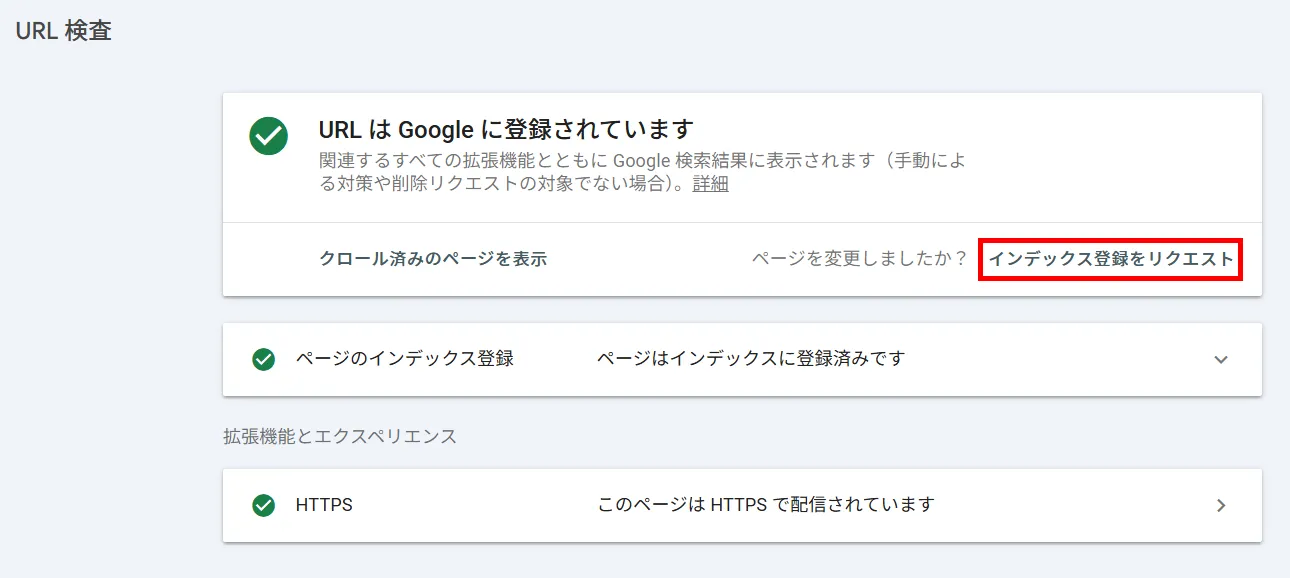
インデックス登録のテストが行われます。
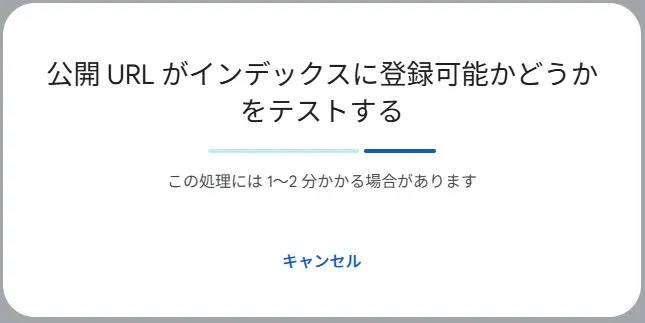
下記画面が表示されればリクエスト完了です。
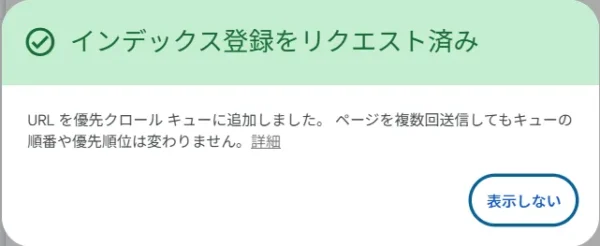
ファビコン画像がインデックスされていない場合
ファビコン画像がクロール禁止領域にあった場合は画像がインデックスされていません。クロール禁止の解除や画像ファイルの移動をした後にインデックスを申請します。「URLの検査」に画像のパスを入力します。
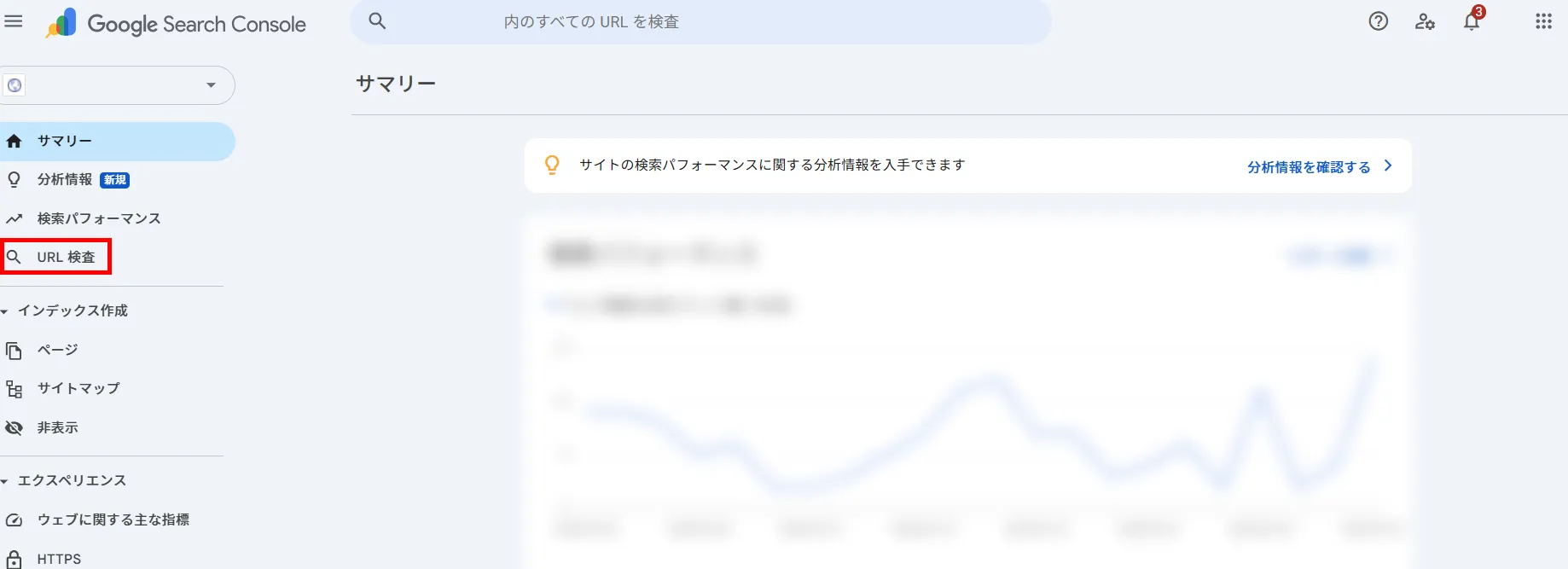
やはりインデックスされていませんでした。ファビコン画像がクロール可能な領域に配置されていることを再確認した上で、「インデックス登録をリクエスト」をクリックします。
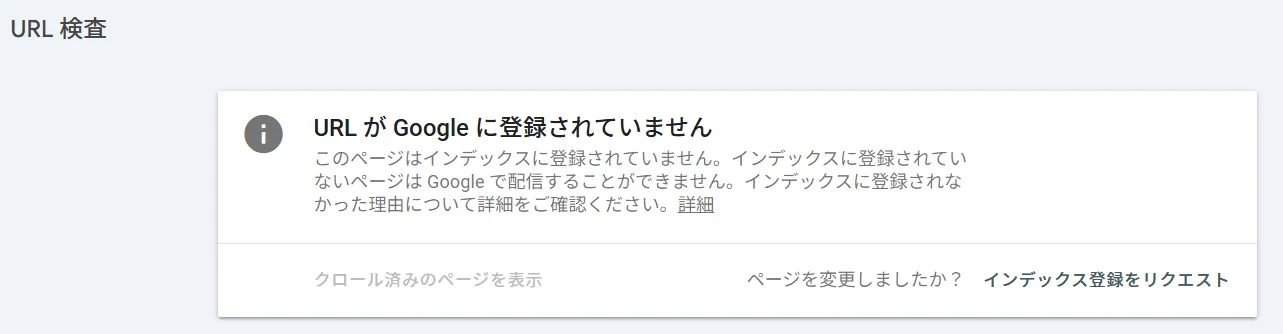
下記画面が表示されればリクエスト完了です。
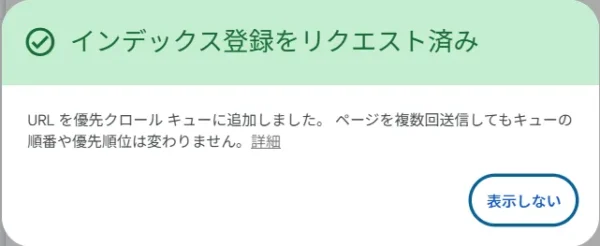
関係ありそうで関係ない要素
不具合が起きているときに重要なことは、原因とは考えられない要素をまず排除していくことです。ひとまず下記のような要素は無視して大丈夫です。
ファイル名は favicon.ico である必要はない
ファイル名が原因でファビコンがインデックスされないことはありません。favicon.png でも favicon192.png でも問題ありません。拡張子もpng/gif/svg/jpg/jpeg/webpなど対応範囲は広いです。一部ファイルにはCMSが対応していないということは考えられますので、その点は注意が必要です。
ルートもしくは浅い階層に画像を置いていない
ルートにfavicon.ico を配置するのが基本ではありますが、これも原因となることはありません。WordPressのメディアファイルのように /cms/wp-content/uploads/2025/07/ など深い階層に置いても問題とはなりません。
まとめ
サイト公開後やファビコン画像変更後に検索結果に反映されないことが稀にあります。ブラウザにファビコンを表示するのと違い、検索エンジンを経由して結果を得るまでには相応の時間がかかります。逸る気持ちを抑えて、ひとつづつ可能性を潰していき、そのたびに数時間~数日は反映を待つことが必要になります。焦らず対応していきましょう。
参考サイト
検索結果に表示されるファビコンを定義する(Google公式)
https://developers.google.com/search/docs/appearance/favicon-in-search
お問い合わせCONTACT
株式会社エー・エム・ティーは
印刷物からホームページ制作・更新運用管理までトータルサポート。
企業様の課題解決や企業価値向上のお手伝いをいたします。


